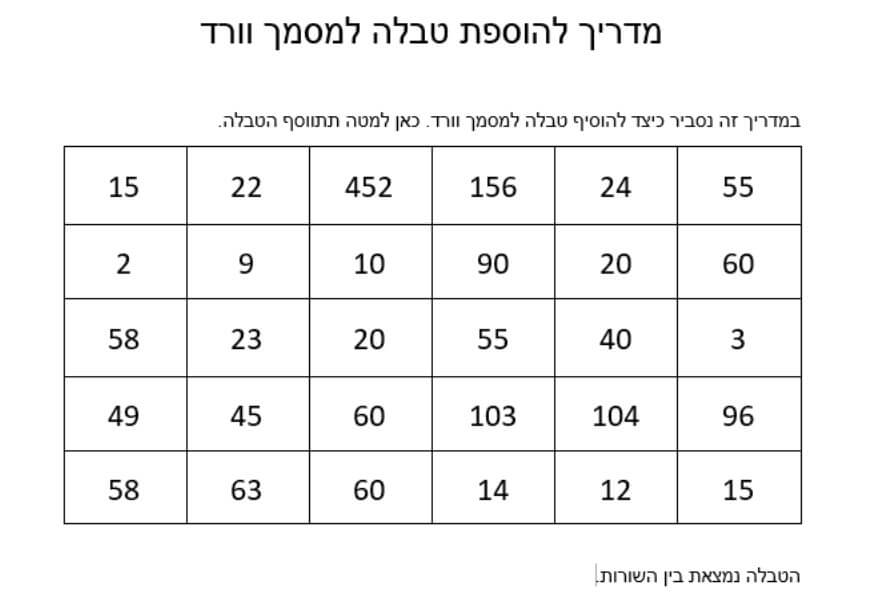במדריך זה נתמקד רק בטבלאות, אך אם תרצו גם ללמוד כיצד להוסיף גרף למסמך שלכם, אתם מוזמנים לקרוא את המדריך להוספת גרפים במסמכי וורד שהכנו עבורכם. אם תרצו לשדרג עוד יותר את המסמך שלכם, תוכלו לעשות זאת באמצעות המדריך להוספת תמונות וצורות במסמכי וורד.
איך מוסיפים טבלה למסמך וורד
יש כמה דרכים להוספת טבלה למסמך וורד, כמו למשל העתקת טבלה ממיקרוסופט אקסל (Microsoft Excel), אך הדרך הטובה ביותר היא ליצור אותה בעצמכם עם מספר השורות והעמודות הרצויים. כך תעשו זאת:
1. היכנסו לתוכנה או לאפליקציית מיקרוסופט וורד –> פתחו את המסמך שאליו תרצו להוסיף את הטבלה –> לחצו עם הכפתור השמאלי בעכבר במקום שבו תרצו להוסיף את הטבלה.
2. בתפריט שנמצא בחלק העליון של החלון, לחצו על 'הוספה' –> לאחר מכן, לחצו על 'טבלה'.
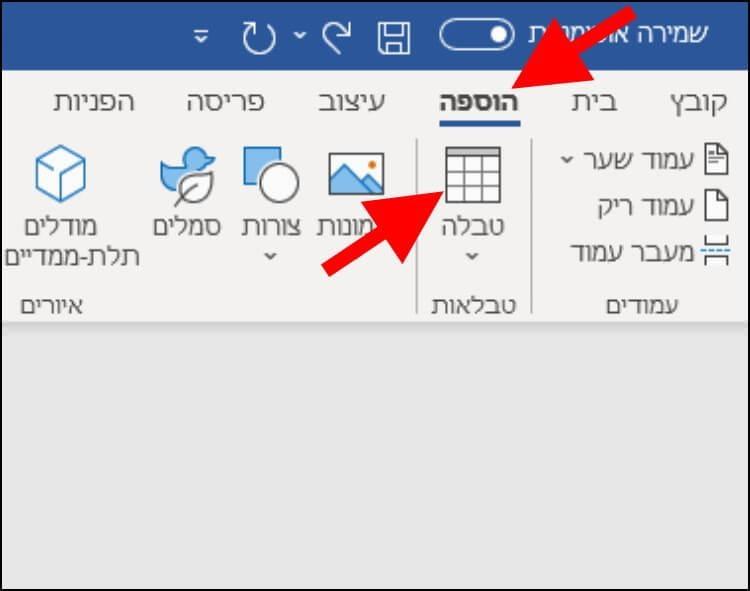
3. בחרו את גודל הטבלה על ידי סימון מספר העמודות והשורות באמצעות העכבר. לחצו על הכפתור השמאלי בעכבר לאישור והוספת הטבלה למסמך הוורד.
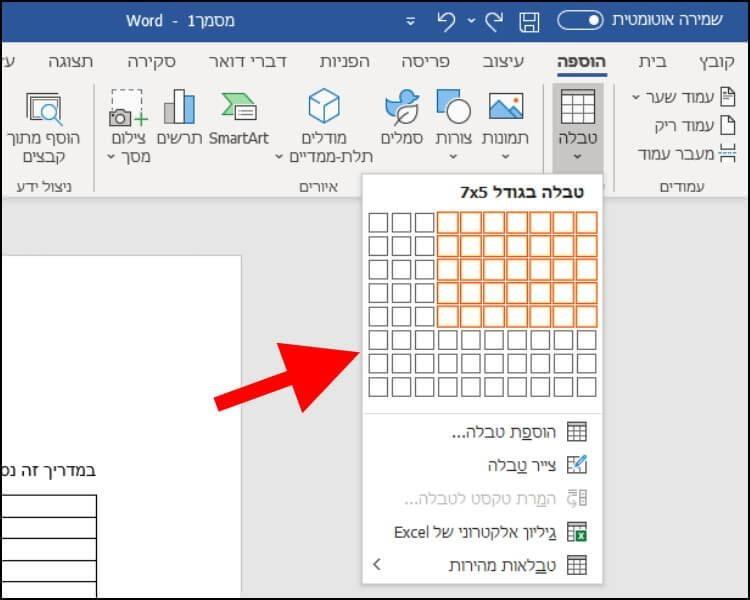
כעת, תוכלו להזין את כל הנתונים לתוך התאים בטבלה.
הוספת עמודות או שורות לטבלה
אם אתם מעוניינים להוסיף עמודות או שורות נוספות לטבלה שלכם, עקבו אחר השלבים הבאים:
1. לחצו עם הכפתור הימני בעכבר על התא בטבלה שמעליו, מתחתיו או לידו תרצו להוסיף שורה או עמודה נוספת –> בתפריט שנפתח, בחרו ב- 'הוספה'.
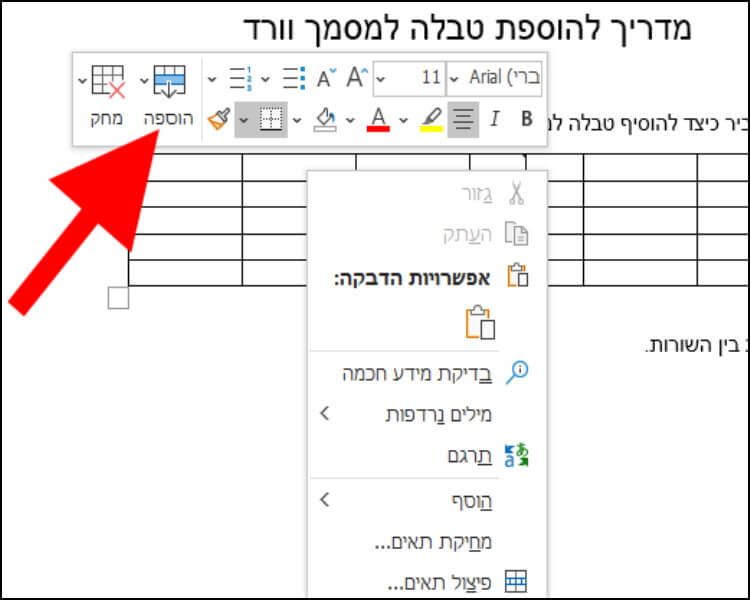
2. בחרו היכן אתם רוצים להוסיף שורות או עמודות – מעל או מתחת לתא, או מימין או משמאל לתא.
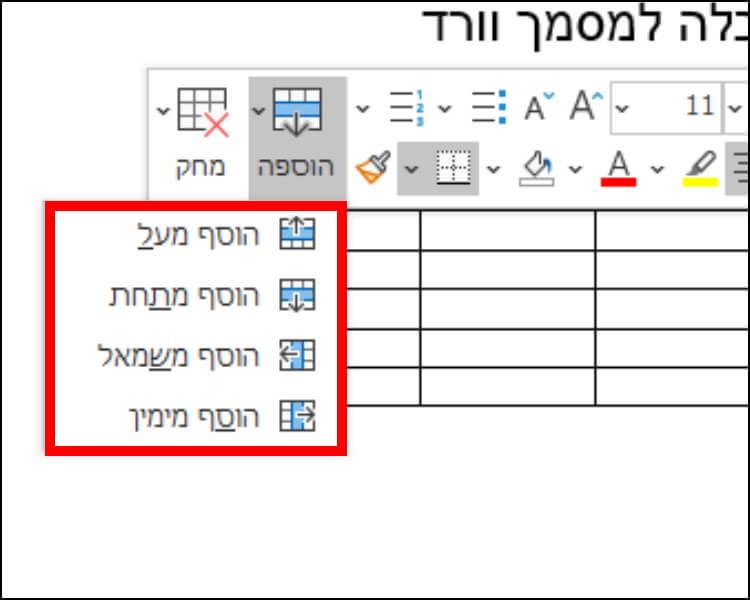
לאחר מכן, השורה או העמודה תתווסף למקום שבחרתם.
מחיקת עמודות ושורות או מחיקת כל הטבלה
אם אתם רוצים למחוק עמודות או שורות לא נחוצות מהטבלה, או אולי אתם רוצים למחוק את כל הטבלה, עקבו אחר השלבים הבאים:
1. סמנו עם הכפתור השמאלי בעכבר את העמודות או השורות שאתם מעוניינים למחוק –> בחלונית שנפתחה, בחרו באפשרות 'מחק'.
הערה: אם לאחר סימון התאים לא נפתחת חלונית עם כל האפשרויות המופיעות בצילום המסך שלמטה, לחצו על מקש המחיקה במקלדת.
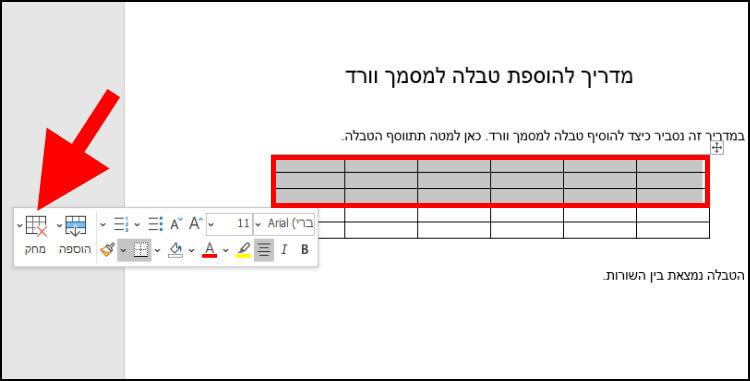
2. בחרו מה אתם מעוניינים למחוק – בחירה באפשרות 'מחק עמודות' תמחוק את כל העמודות שסימנתם, בחירה באפשרות 'מחק שורות' תמחוק את כל השורות שסימנתם, ובחירה באפשרות 'מחק טבלה' תמחוק את כל הטבלה שהוספתם למסמך הוורד.
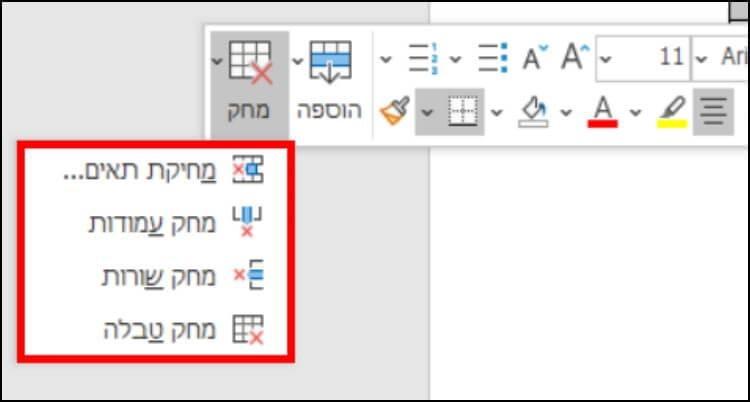
כפי שציינו כבר, יש עוד מספר שיטות להוספת טבלאות למסמך וורד, אך זו השיטה הנפוצה והפשוטה ביותר.